لا تُعرف Samsung عن طرح تحديثات Android الرئيسية في الوقت المناسب ، ولن يكون Android 9.0 Pie استثناءً. إذا تابعنا الجدول الزمني لتحديث Oreo الخاص بهم ، فيمكننا توقع أن يصل تطبيق Android Pie رسميًا إلى Galaxy S9 و S9 + في وقت ما من شهر نوفمبر تقريبًا ، مع طرح الإصدار النهائي في حوالي الربع الأول من عام 2019. ولكن هناك نسخة مسربة من النسخة التجريبية قد وصلت بالفعل إلى الإنترنت.
إذا كنت تشكو من الحكة للحصول على يديك فطيرة الروبوت الخاص بك Galaxy S9 أو S9 + ، أنت في لعلاج. تسربت نسخة أندرويد 9.0 بيتا مستقرة إلى حد معقول مؤخراً لتثبيتها. لسوء الحظ ، هذه البنية ليست رسمية ، لذلك سيتعين عليك القيام بقليل من المعلومات الرقمية ، كما سترى أدناه.
ضع في اعتبارك أن هذا الإصدار من Android P كإصدار تجريبي بعيد عن كونه منتجًا كاملاً ، وسيحتوي على بعض الأخطاء والمشكلات الأخرى التي قد لا يتم حلها حتى يتم إصدارها رسميًا. بالإضافة إلى ذلك ، هناك احتمال كبير بفقدان البيانات أثناء عملية التثبيت ، ناهيك عن أن إعادة التنسيق قد تكون ضرورية فقط للمساعدة في تحسين الاستقرار العام. لذا استمر بحذر شديد إذا كنت ترغب في الغوص فيها.
المتطلبات
قبل البدء ، من المهم للغاية ملاحظة أن هذا التحديث الذي تم تسريبه سيحتاج إلى وميضه في جهازك من مصدر خارجي. إليك ما ستحتاج إليه لهذه العملية.
الخطوة 1: قم بتنزيل ملف البرامج الثابتة لنظام Android
أولاً ، ستحتاج إلى ملف البرنامج الثابت الذي سوف تومض باستخدام Odin. قم بتنزيل النسخة التجريبية من Android Pie المسربة لجهازك أدناه واحفظ الملف على القرص الصلب بجهاز الكمبيوتر الخاص بك. Note أن هذا الملف كبير إلى حد ما ، لذلك سيستغرق التنزيل بعض الوقت.
الخطوة 2: التحقق من البرامج الثابتة
بعد ذلك ، ستحتاج إلى معرفة إصدار البرنامج الحالي من S9 أو S9 + ، لذلك افتح تطبيق "الإعدادات" وانقر فوق "حول الهاتف". من هناك ، حدد "معلومات البرنامج" ، وتحقق من "إصدار النطاق الأساسي" لجهازك في الصفحة التالية. إذا انتهى الإصدار الأساسي في "ARI6" ، فيمكنك المتابعة إلى الخطوة 7. وإلا ، فستحتاج إلى الانتقال إلى الخطوة التالية.
الخطوة 3: قم بتنزيل آخر تحديثات Oreo
إذا لم يكن S9 أو S9 + يعملان على إنشاء AR16 ، فستحتاج إلى وميضه إلى أحدث إصدار Android Oreo باستخدام Odin على جهاز الكمبيوتر الخاص بك. انقر على الروابط التالية لتنزيل Odin والبرامج الثابتة التي تتوافق مع Galaxy الجهاز ، ثم استخراج الملفات إلى موقع على جهاز الكمبيوتر الخاص بك والتي يمكنك الوصول إليها بسهولة.
الخطوة 4: أدخل وضع التنزيل والاتصال بجهاز الكمبيوتر الخاص بك
بمجرد حصولك على Odin وأحدث تصميم Oreo لجهاز S9 أو S9 + ، عد إلى جهازك وقم بتشغيله في وضع التنزيل. للقيام بذلك ، قم أولاً بإيقاف تشغيل هاتفك ، ثم اضغط مع الاستمرار على كل من أزرار Bixby وخفض مستوى الصوت ، ثم اضغط مع الاستمرار على زر الطاقة. قم بتحرير الأزرار الثلاثة جميعها بمجرد بدء تشغيلها في وضع التنزيل ، ثم اضغط على مستوى الصوت لأعلى مرة أخرى للدخول في وضع التنزيل.

الصورة عن طريق أمبوي مانالو / المأجورون الأداة
باستخدام هاتفك في وضع التنزيل ، قم بتوصيله بالكمبيوتر باستخدام كابل بيانات USB-C ، وانتقل إلى الخطوة التالية.
الخطوة 5: احصل على ملفات جاهزة في أودين
بمجرد تأسيس اتصال بينك Galaxy وجهاز الكمبيوتر الخاص بك ، انقر بزر الماوس الأيمن على الملف القابل للتنفيذ Odin واختر "تشغيل كمسؤول" ، ثم أدخلك Windows بيانات اعتماد تسجيل الدخول إذا طُلب منك ذلك. سترى "تمت الإضافة" ضمن مربع "Log" في البرنامج ، إلى جانب شريط أزرق فاتح على طول الجزء العلوي الأيسر للتحقق من أن Odin متصل بجهازك. إذا كنت لا ترى ذلك ، فقم بإغلاق Odin وإلغاء توصيل جهازك ، وأعد إدخال وضع التنزيل ، ثم أعد الاتصال بجهاز الكمبيوتر.
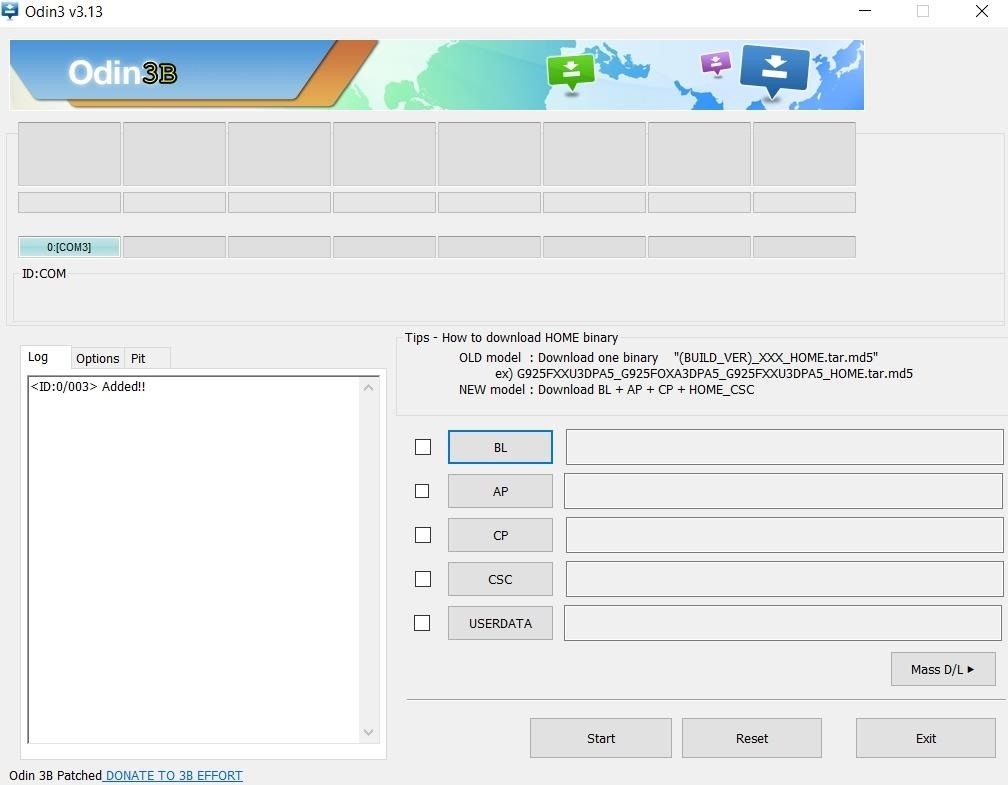
بعد إنشاء اتصال بين Odin وجهازك ، ستظل بحاجة إلى التأكد من ضبط البرنامج بشكل صحيح لتفادي وقوع كارثة محتملة. للقيام بذلك ، انقر فوق علامة التبويب "خيارات" في المربع الموجود على الجانب الأيسر السفلي من البرنامج. من هناك ، تأكد من عدم تحديد المربع الصغير بجوار "إعادة التقسيم".
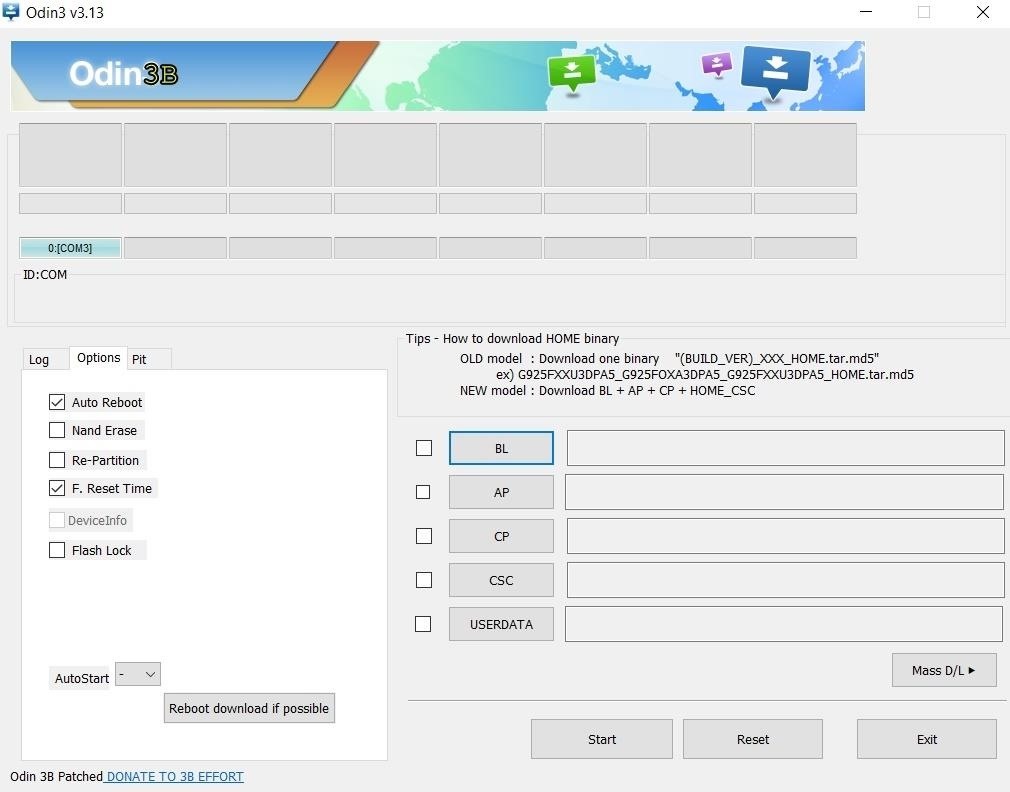
الخطوة 6: فلاش على أحدث أوريو بناء على S9 أو S9 + الخاص بك
مع إعداد Odin بشكل صحيح ، أصبحت الآن جاهزًا لفلاش جهازك إلى أحدث إصدار من Oreo قبل تحديث Android Pie Beta. للبدء ، انقر فوق المربعات "BL" و "AP" و "CP" و "CPC" واحدة تلو الأخرى ، وحدد الملفات المطابقة التي تحتوي على أحرف مطابقة في بداية أسماء الملفات الخاصة بها. اترك حقل "USERDATA" فارغًا.
تجدر الإشارة إلى أنه عند تحميل الملف الذي يبدأ بـ "AP" ، قد يصبح Odin لا يستجيب لبضع ثوانٍ حتى دقيقة واحدة. هذا يرجع إلى الحجم الهائل للملف ، لذا اجلس و انتظر حتى تكتمل العملية. بالنسبة إلى ملف CSC ، فقد تلاحظ أن ملفات البرامج الثابتة التي قمت بتنزيلها تأتي مع ملف CSC عادي وملف آخر يبدأ بـ HOME_CSC.
وفقًا لـ XDA ، سيؤدي اختيار الملف السابق إلى مسح جهازك نظيفًا ، بينما يؤدي تحديد الملف الأخير إلى الحفاظ على جميع بياناتك سليمة. ومع ذلك ، في بحثنا ، وجدنا أن استخدام ملف CSC العادي أبقى جميع البيانات سليمة. بالطبع ، قد لا تزال النتائج تختلف من هاتف لآخر ، لذلك استخدم أفضل تقدير عند اختيار ملف CSC.
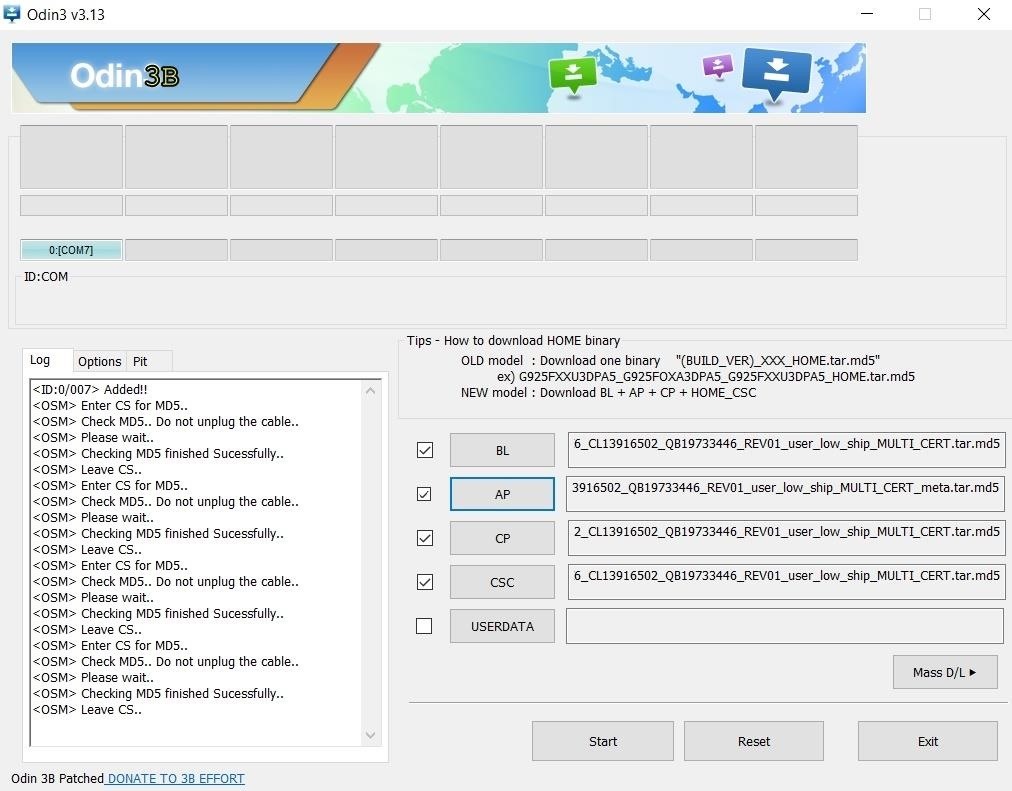
أنت الآن جاهز لفلاش S9 أو S9 + ، لذا اضغط على "ابدأ" على طول منتصف البرنامج لتشغيل العملية. يرجى ملاحظة أنك ستحتاج إلى بدء العملية مرة أخرى من الخطوة 4 إذا واجهتك مشكلة في "اتصال الإعداد" أو إذا فشل Odin في وميض جهازك. إذا استمرت هذه المشكلة ، نوصي إما بالوصول إلى منفذ USB مختلف على جهاز الكمبيوتر الخاص بك ، باستخدام كابل مختلف ، أو مزيج من الاثنين معا لإصلاح المشكلة.
على أي حال ، سوف تستغرق عملية الوميض بضع دقائق حتى تكتمل ، لذا استرخ وانتظر حتى ينتهي Odin من عمله. بمجرد تحديث جهازك بنجاح إلى أحدث إصدار من Oreo ، سيعرض Odin بطاقة خضراء "Pass!" في الجزء العلوي الأيسر من شاشة البرنامج.
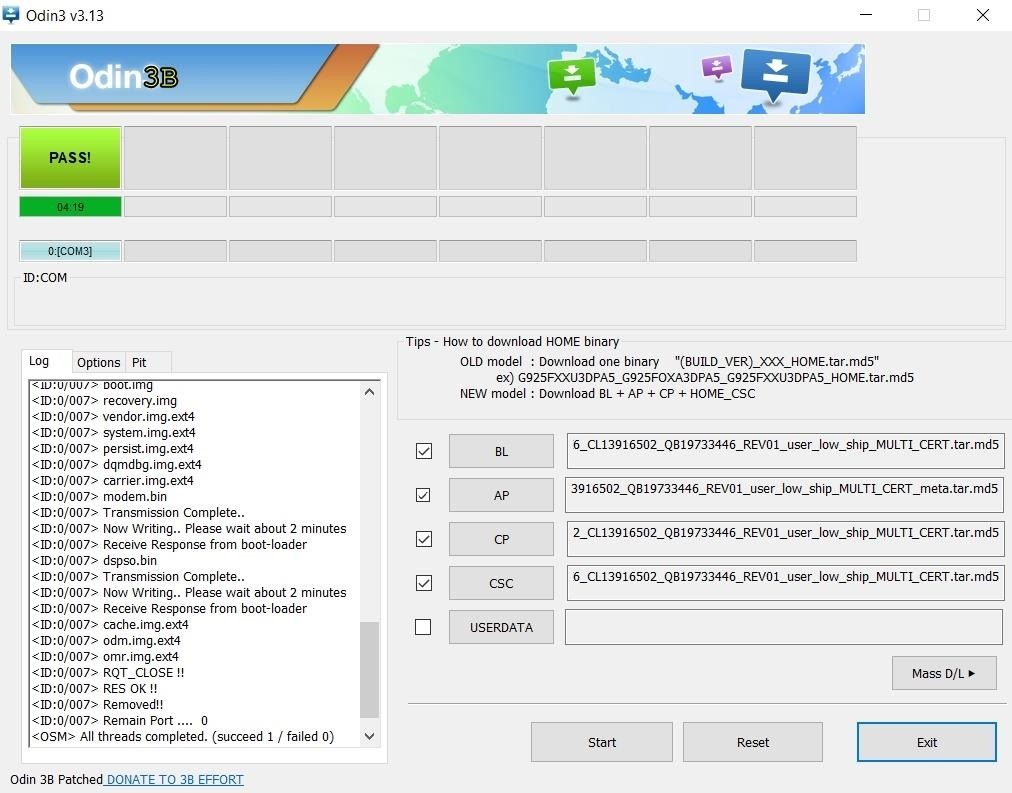
الخطوة 7: أدخل وضع الاسترداد
الآن وقد تم تحديث S9 + أو S9 الخاص بك إلى Oreo 8.1 ، أصبح من الواضح الآن أن تقوم بالتحديث إلى Android Pie. للقيام بذلك ، قم أولاً بالتشغيل في وضع الاسترداد من خلال إيقاف تشغيل جهازك. بمجرد إيقاف تشغيله ، اضغط مع الاستمرار على أزرار Bixby ورفع مستوى الصوت ، متبوعة بالضغط مع الاستمرار على زر الطاقة. اترك زر الطاقة بمجرد إقلاع الهاتف ، ثم اترك الأزرار المتبقية بمجرد رؤية شاشة زرقاء.

الصورة عن طريق أمبوي مانالو / المأجورون الأداة
ستنتقل الشاشة الزرقاء المزودة بشعار Android تلقائيًا إلى شاشة الاسترداد بعد فشل الهاتف في اكتشاف أي تحديثات أو أوامر. بعد الدخول في وضع الاسترداد ، تابع إلى الخطوة التالية.
الخطوة 8: افتح بنك التنمية الآسيوي
ستحتاج الآن إلى تشغيل أمر ADB لتجاهل تحديث Android Pie على S9 أو S9 +. هذا يعني أنك ستحتاج إلى فتح موجه الأوامر في مجلد أدوات النظام الأساسي داخل دليل تثبيت ADB الخاص بك. بالإضافة إلى ذلك ، ستحتاج أيضًا إلى تحديد "تطبيق التحديث من adb" داخل شاشة الاسترداد على جهازك ، باستخدام مجموعات الأزرار نفسها المذكورة في الخطوة السابقة.
إذا قمت بإجراء تثبيت افتراضي لأدوات SDK من Google ، فتوجه إلى C: Program Files (x86) Android android-sdk tools-tools مجلد. وإلا ، انتقل إلى المجلد الذي قمت بتثبيت ADB عليه ، ثم افتح مجلد أدوات النظام الأساسي داخل الصفحة.
بمجرد الدخول إلى المجلد ، إما اضغط مع الاستمرار على زر التحول على لوحة المفاتيح ، ثم انقر بزر الماوس الأيمن داخل النافذة واختر "فتح نافذة الأوامر هنا" ، أو أدخل "cmd" داخل شريط عنوان المجلد. بدلاً من ذلك ، إذا قمت بتمكين ADB للعمل على أي مجلدات في جهاز الكمبيوتر الخاص بك ، يمكنك فتح نافذة أوامر مباشرة من مجلد ملف التحديث.
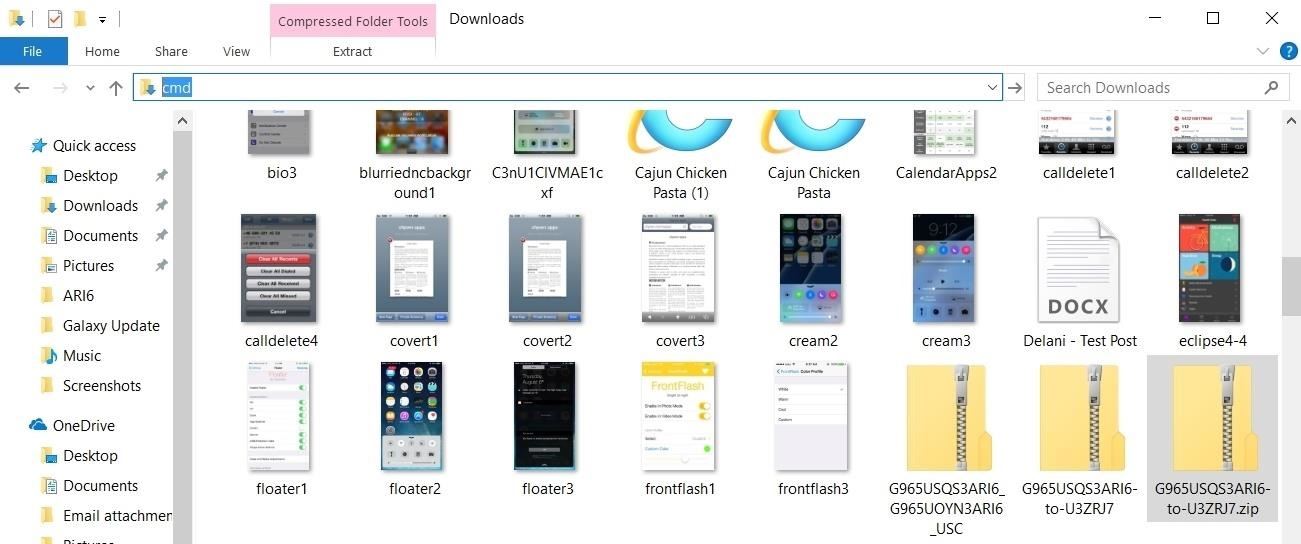
الآن ، أدخل الأمر التالي في الجهاز ، واضغط على مفتاح الإدخال بعد ذلك مباشرة. انتقل إلى الخطوة التالية التي انتهيت منها.
adb start-server
الخطوة 9: التحديث إلى الفطيرة
عند تشغيل ADB وتشغيله ، أدخل "adb sideload" متبوعًا بمسافة ، ثم موقع ملف ZIP الخاص بالتحديث. على سبيل المثال ، إذا تم العثور على ملف التحديث داخل التنزيلات مجلد على جهاز الكمبيوتر الخاص بك ، واسم الملف هو piebeta.zip، ستحتاج إلى إدخال الأمر كما يلي.
adb sideload C:UsersjuanmDownloadspiebeta.zip
إذا قمت بفتح موجه أوامر من داخل مجلد ملف التحديث ، فستحتاج فقط إلى كتابة الأمر ، إلى جانب اسم ملف .zip.
adb sideload piebeta.zip
تأكد من إدخال الأمر بشكل صحيح ، ثم اضغط على enter لتشغيله. بمجرد الانتهاء من ذلك ، سيتم الآن تحديث الإصدار S9 أو S9 + الخاص بك إلى Android Pie Beta عبر ADB ، والذي سيستغرق بضع دقائق بسبب حجم الملف. ومع ذلك ، أثناء التثبيت ، سيتم عرض حالته بنسبة مئوية في موجه الأوامر للسماح لك بتتبع تقدمه. سيتم إعادة تشغيل جهازك تلقائيًا بمجرد اكتمال التحديث.
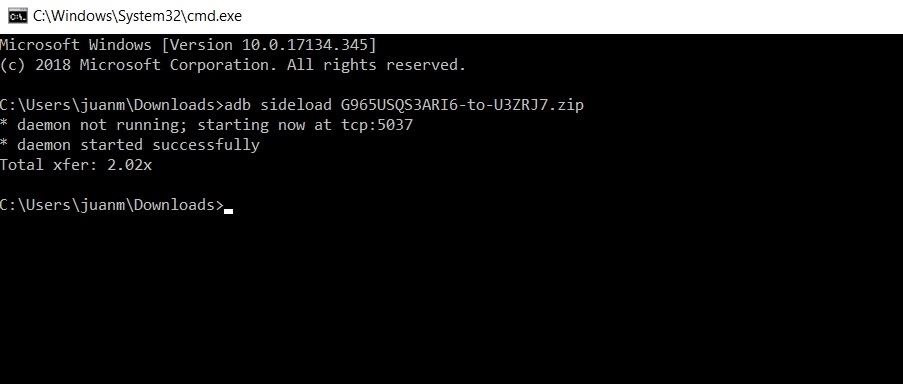
صورة الغلاف ولقطات من قبل أمبوي مانالو / المأجورون الأداة
